< この記事をシェア >
Windows10のキーボード上の「Windows」キーを無効化する方法です。

Windowsのキーボードの左下と右下付近に配置されている「Windowsキー」
1度押すとスタートメニューを表示する他、Win+Dでデスクトップ表示、Win+Tabで仮想デスクトップ切り替えなど様々なショートカットも利用できる便利なキーです。
ただこういったショートカットを使わない場合は、キーボードでのタイピング時に間違って押してしまって正直邪魔に感じることもあると思います。
キーボードで操作するゲームなどをプレイする人から邪魔という声もあるようです。
この記事では、そんな人向けにキーボードのWindowsキーを無効化する方法を紹介します。
Windowsキーのせいで誤操作が増えるのがウザいと感じている人は読んでみてください。
【Windows10】「Windowsキー」を無効化する方法
Windowsのレジストリを編集して無変換キーを完全に無効化する手順
レジストリ編集を実行するので「?」という人はやめておいて
Windowsキーの無効化は、レジストリを編集する必要があります。
レジストリって何?という人でも↓で紹介している手順で実行できますが、イマイチ意味がわからないという人はやめておくことをオススメします。
※編集は自己責任でお願いします。バックアップ取得もお忘れなく!
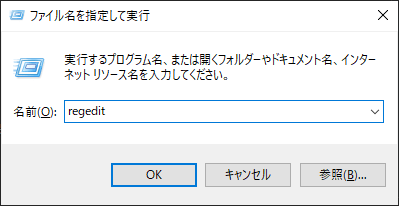
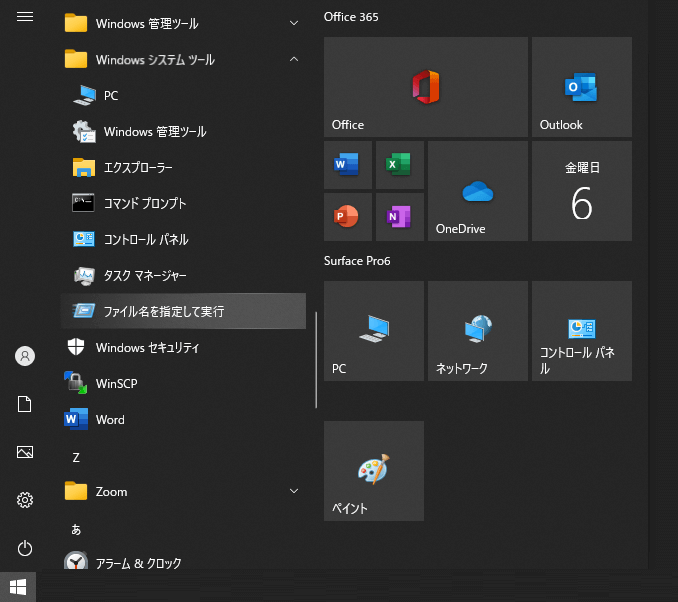
Windows+RまたはWindowsのスタートメニューから「Windowsシステムツール > ファイル名を指定して実行」から「ファイル名を指定して実行」を起動します。
「regedit」と入力してレジストリエディタを起動します。
Explorerを開く
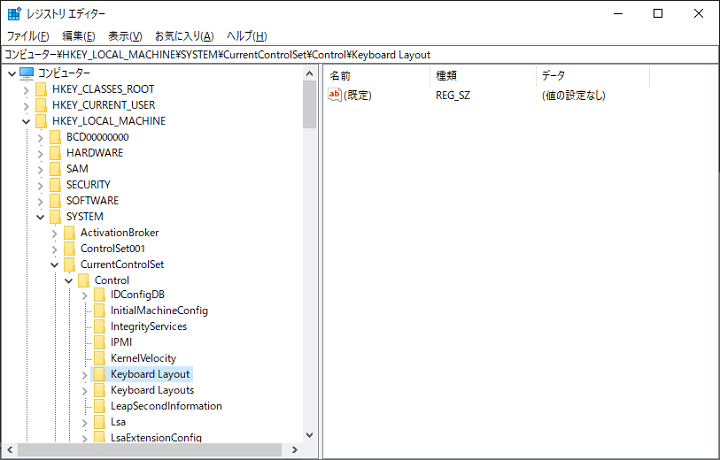
HKEY_LOCAL_MACHINE\SYSTEM\CurrentControlSet\Control\Keyboard Layout
レジストリエディタが起動したら↑をコピーしてパスに貼り付けるか、↑の通りツリーを開いていきExplorerを開きます。
バックアップはお忘れなく
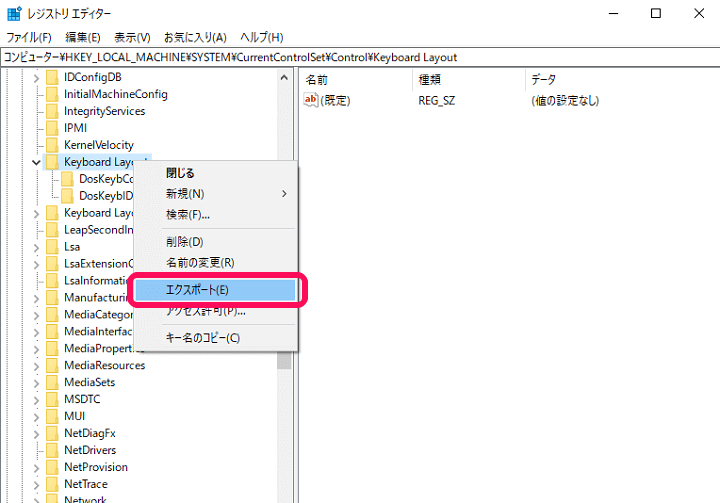
念のため、左のツリー上にあるExplorerを右クリック > エクスポートを選択して「.reg」ファイルを任意の名前で保存しておきます。
こうしておけば作成される.regファイルをクリックするだけでいつでも復活できるようになります。
新規キー「Shell Icons」を作成
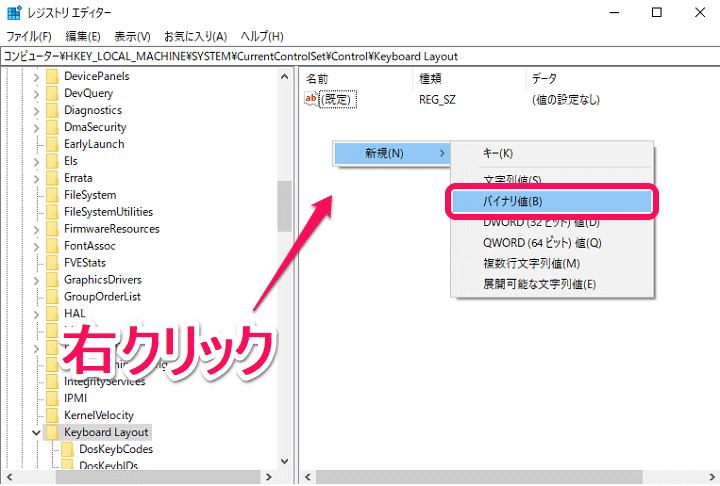
Keyboard Layoutの右側で右クリック > 新規 > バイナリ値をクリックします。
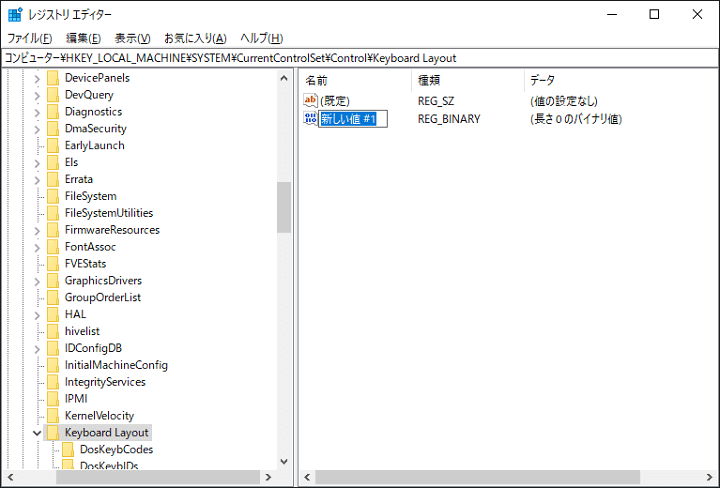
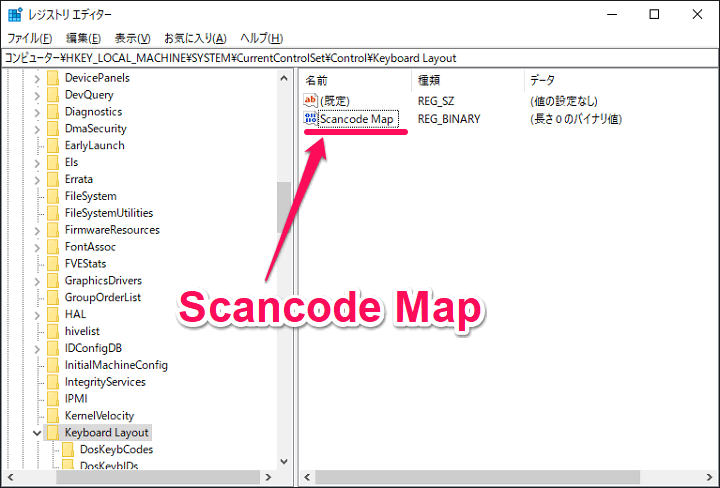
Scancode Map
「新しいキー#1」が作成されるので、このキーの名前を「Scancode Map」に変更します。
バイナリ値を編集
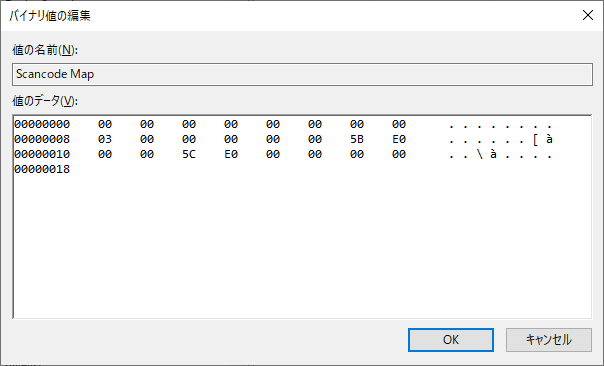
00 00 00 00 00 00 00 00
03 00 00 00 00 00 5B E0
00 00 5C E0 00 00 00 00
新たに作成した「Scancode Map」をダブルクリックしてバイナリ値を編集します。
設定する値は↑の通りです。
画像と同じ状態にして「OK」をクリックして保存します。
※詳細としては「E05B」が左のWindowsキー、「E05C」が右のWindowsキーとなります。
PCを再起動
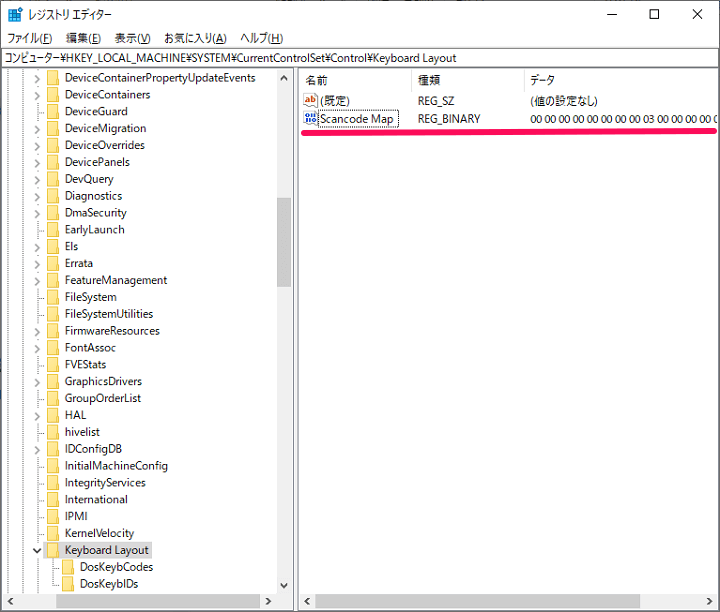
この状態になったら、一度PCを再起動します。
再起動後にキーボードのWindowsキー(左右)を押しても何もアクションが起きなくなっていればOKです。
レジストリを元に戻してWindowsキーを復活させる手順
作成した「Scancode Map」を削除すればOK
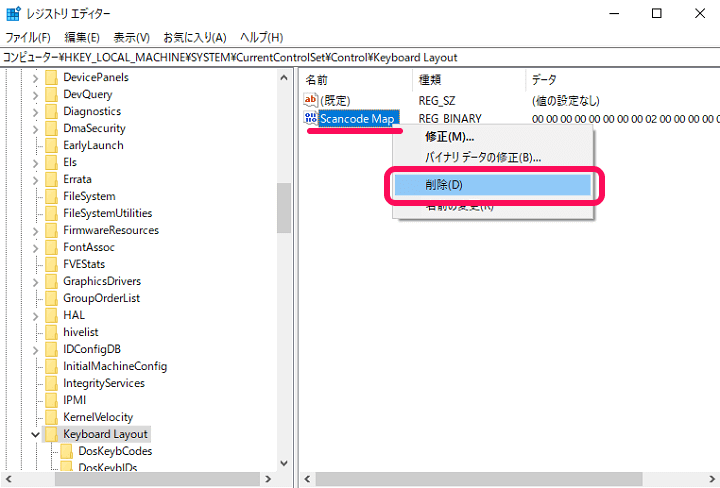

無効化したWindowsキーを元の動作に戻す場合は、作成したバックアップを復元または↑でKeyboard Layoutに作成したScancode Mapを削除すればOKです。
修正後に再度PCを再起動してWindowsキーを押す⇒通常通りスタートメニューが表示されたり、ショートカットが実行できるようになっていればOKです。
レジストリを編集すれば無効化できるWindowsキー
個人的にはショートカットやスタートメニュー表示が便利なのでオンのままでいいとは思うけど…
タイプミスにつながる、ゲームプレイの邪魔になる…という人は無効化もアリかも
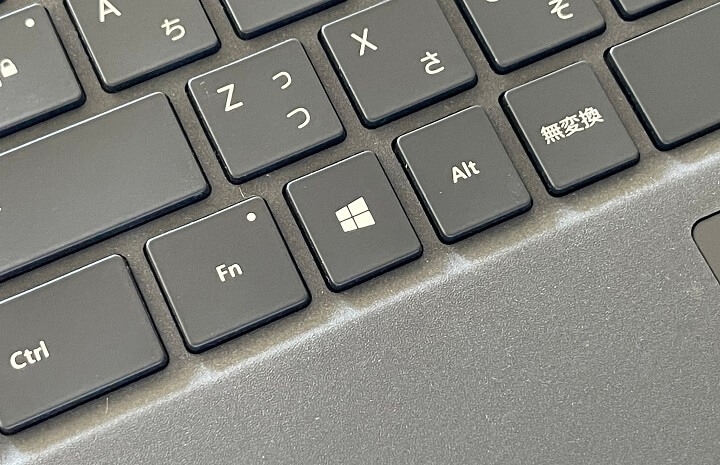
Windows10のキーボード上のWindowsキーをレジストリを編集して無効化する手順はこんな感じです。
自分はWindows PCを操作する上でWindowsキーを使ったショートカットをけっこう使うので基本的にはオンを推奨したいと思います。
が、全く使わない、操作の邪魔になるという人は無効化もアリだと思います(すぐに元に戻せますし)
↑の手順に従って編集することで無効化および復活させることはできますが、レジストリの編集が不安、怖いという人はやめておいた方がいいと思います。
レジストリ編集は問題ない人でWindowsキーが邪魔と感じている人は無効化も検討してみてください。
< この記事をシェア >
\\どうかフォローをお願いします…//
この【Windows10】キーボードの「Windows」キーを無効化する方法 – レジストリを編集して無効化する手順の最終更新日は2021年8月6日です。
記事の内容に変化やご指摘がありましたら問い合わせフォームまたはusedoorのTwitterまたはusedoorのFacebookページよりご連絡ください。


























